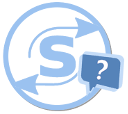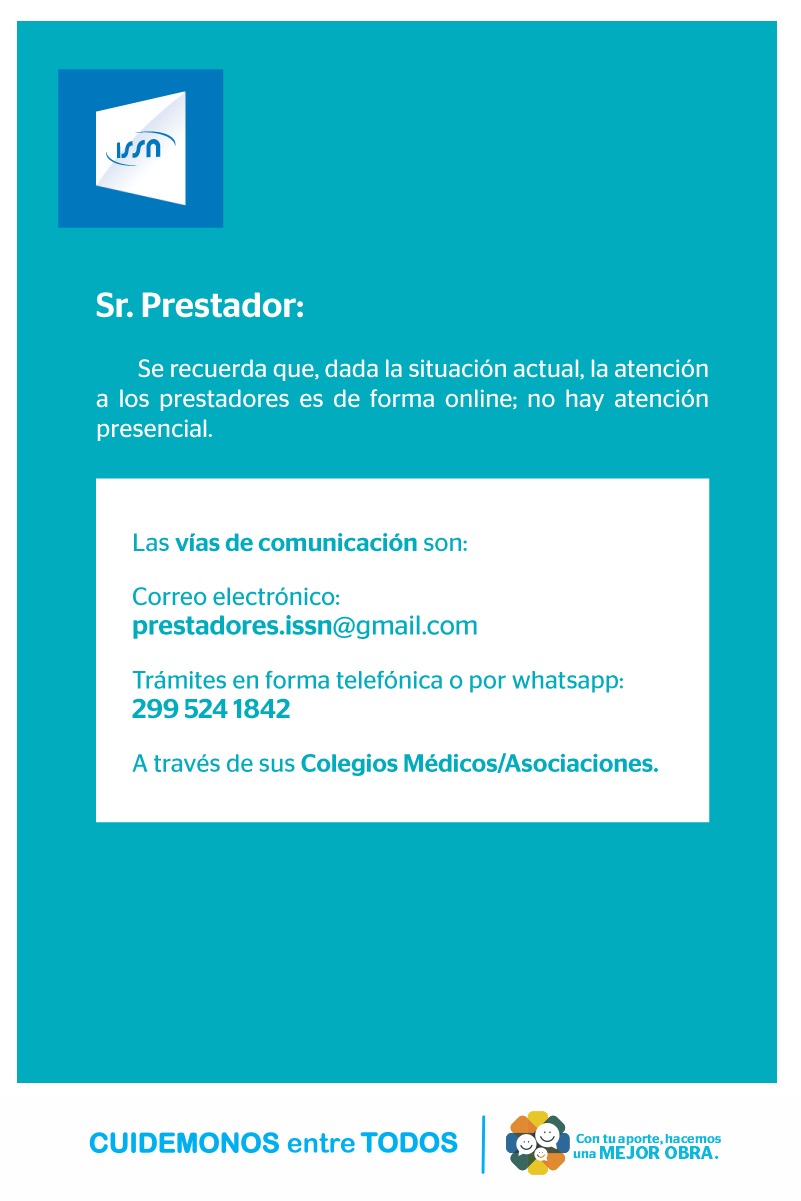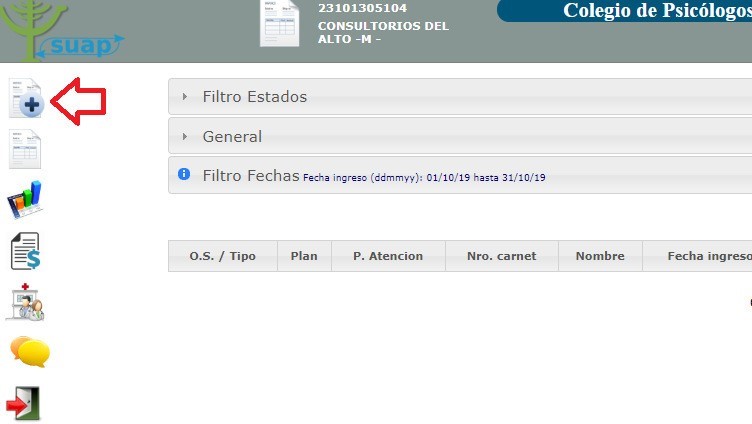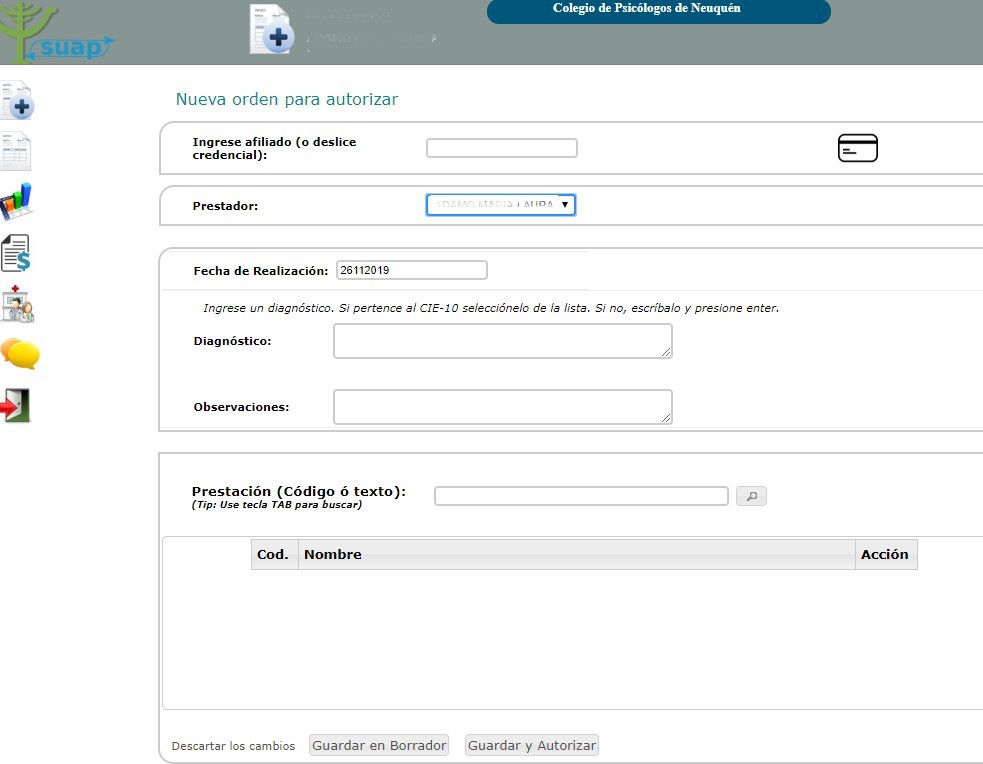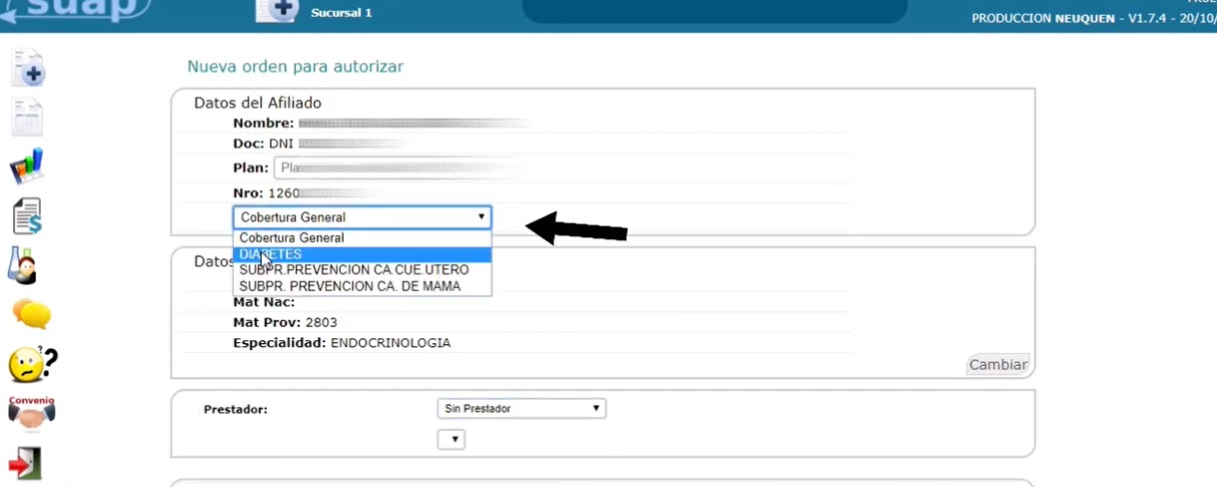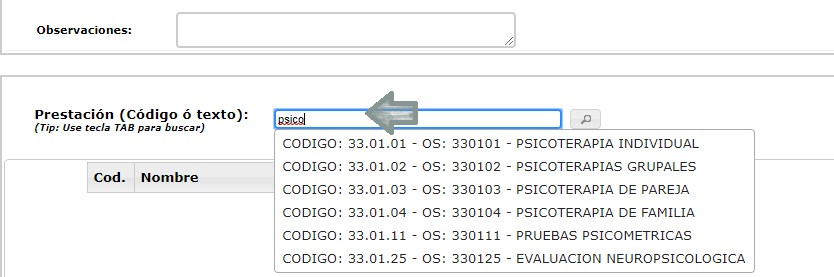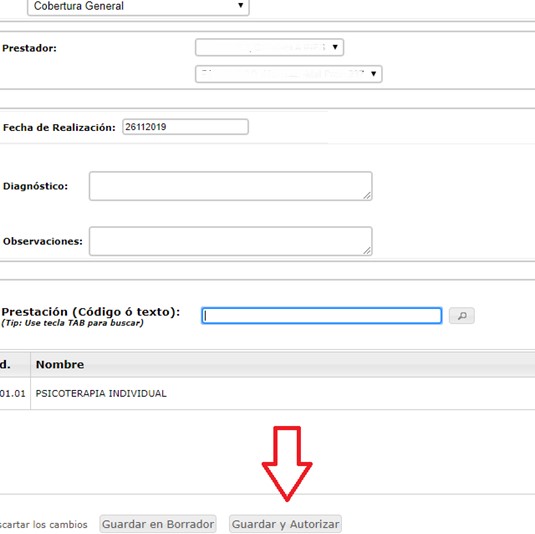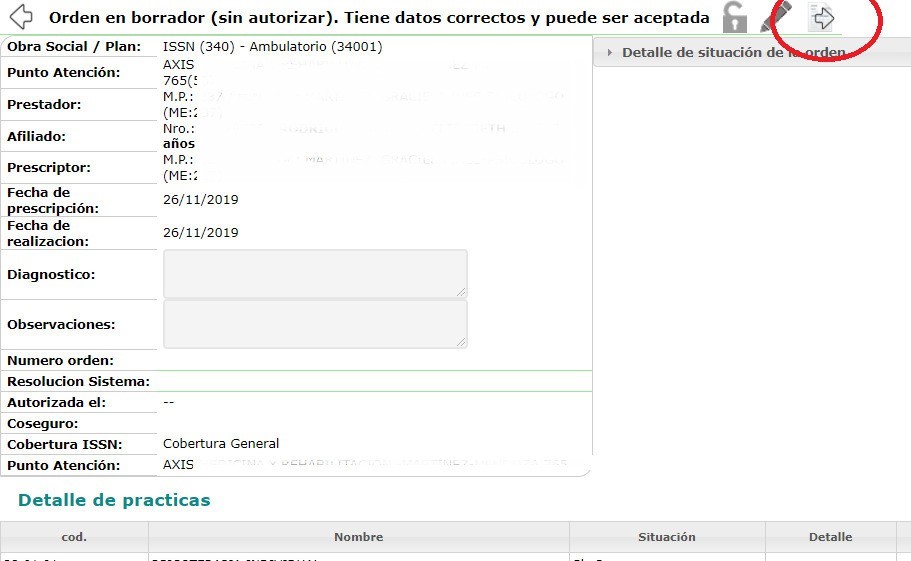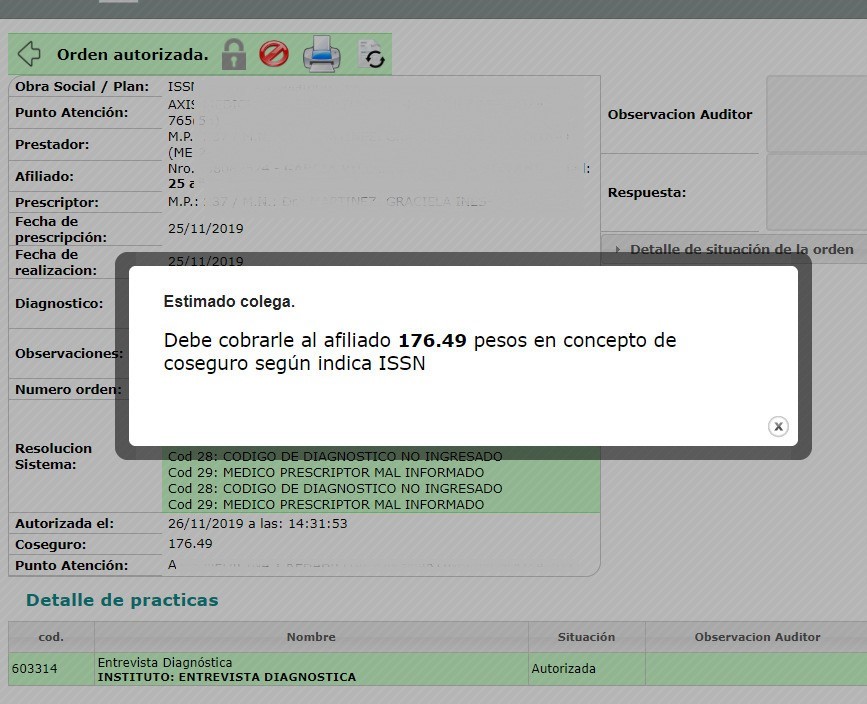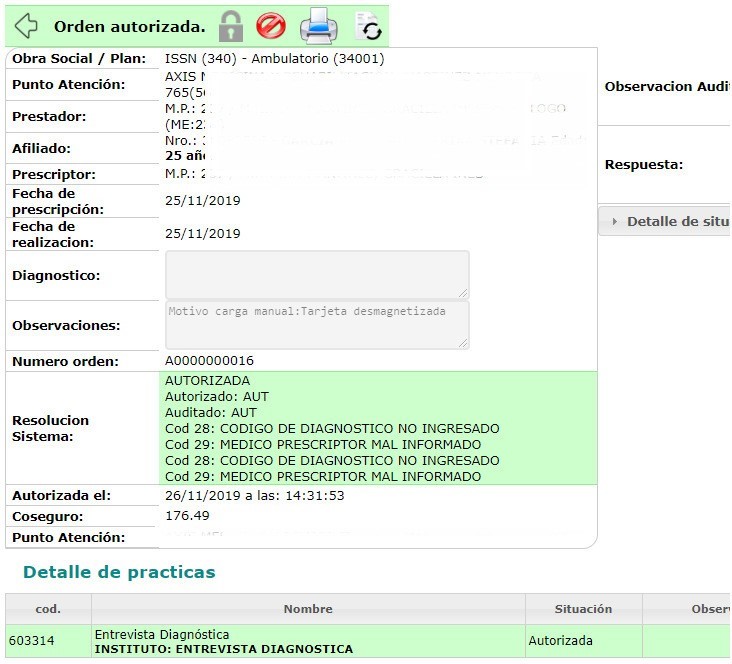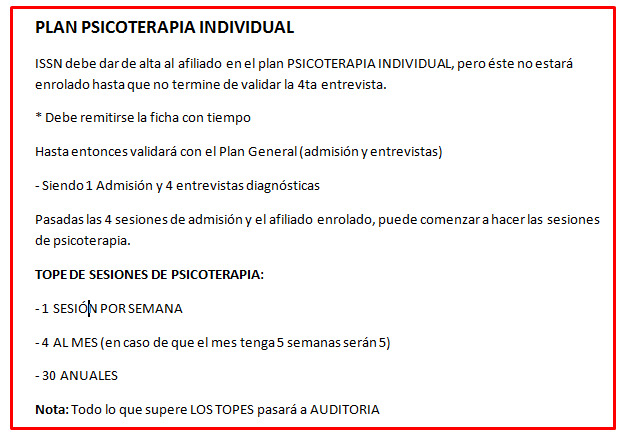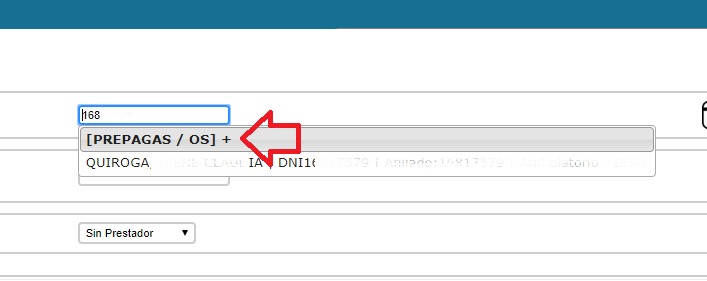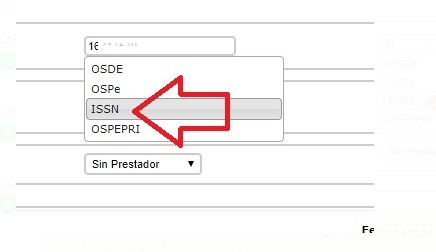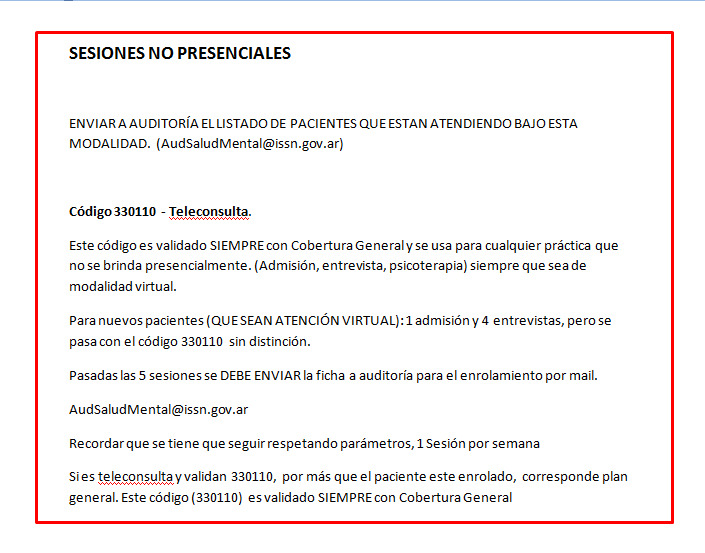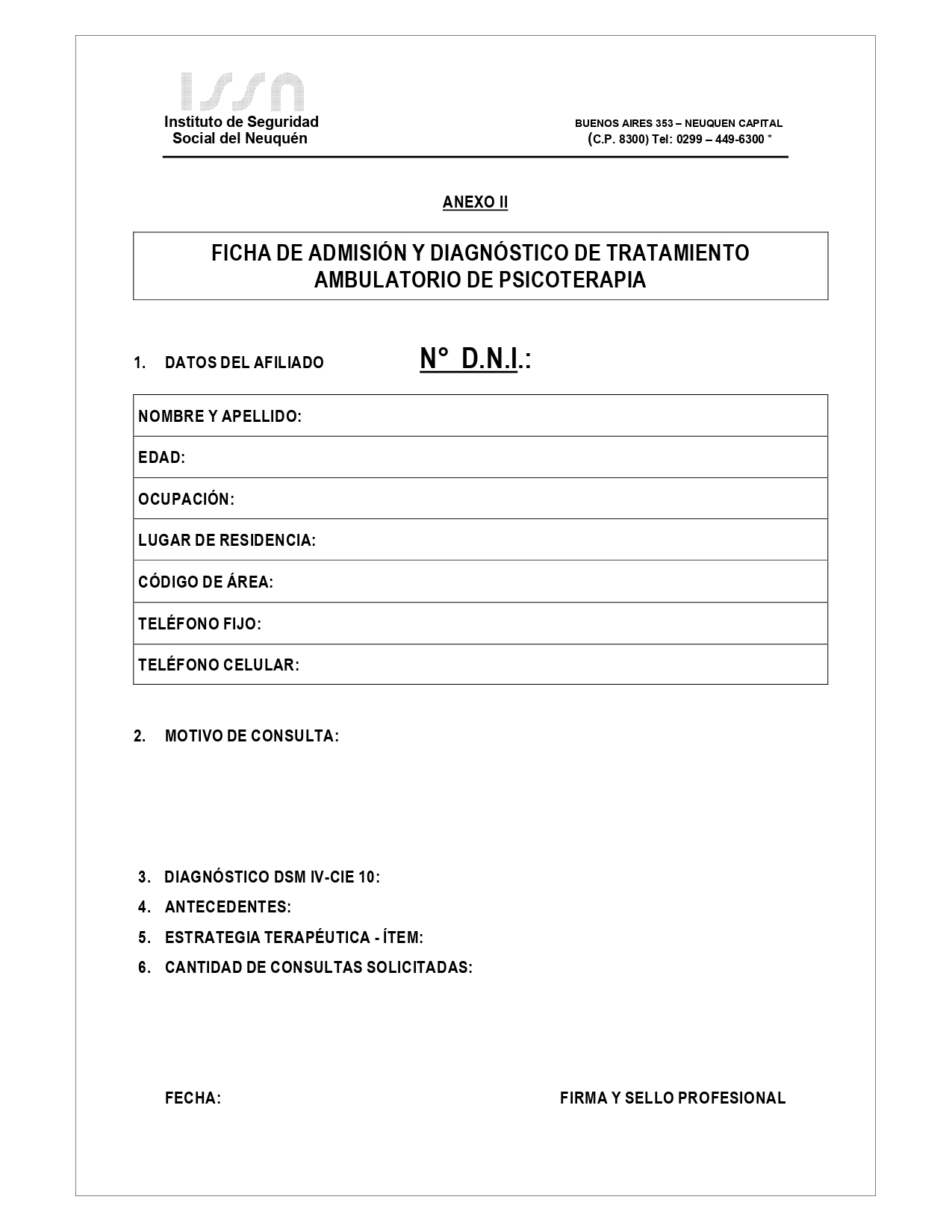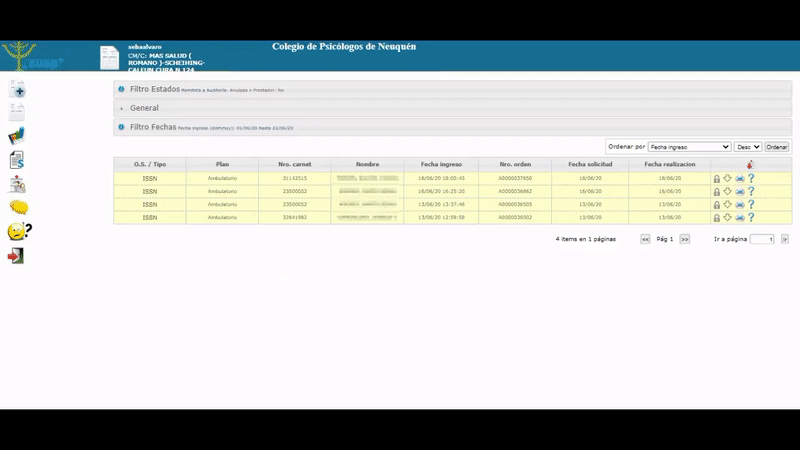Herramientas de usuario
Tabla de Contenidos
CPN - ISSN
INGRESO AL SISTEMA
- El ingreso a SUAP puede hacerse ingresando a la siguiente página WEB desde cualquier navegador. https://cpn.suap.com.ar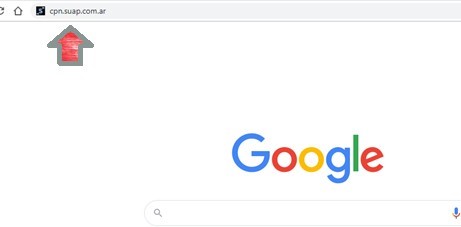 - Veremos los siguientes perfiles, Se debe seleccionar profesional:
- Veremos los siguientes perfiles, Se debe seleccionar profesional: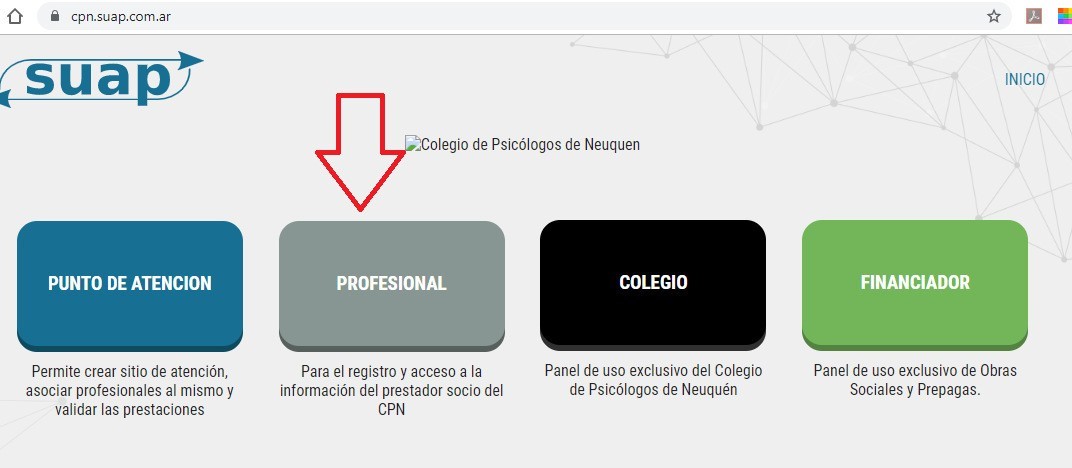 - El Sistema solicitará nuestras credenciales:
- El Sistema solicitará nuestras credenciales: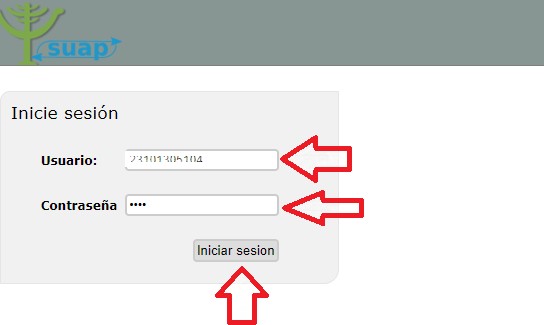 - Tendremos que elegir el Punto de atención dentro del cual estaremos atendiendo:
- Tendremos que elegir el Punto de atención dentro del cual estaremos atendiendo: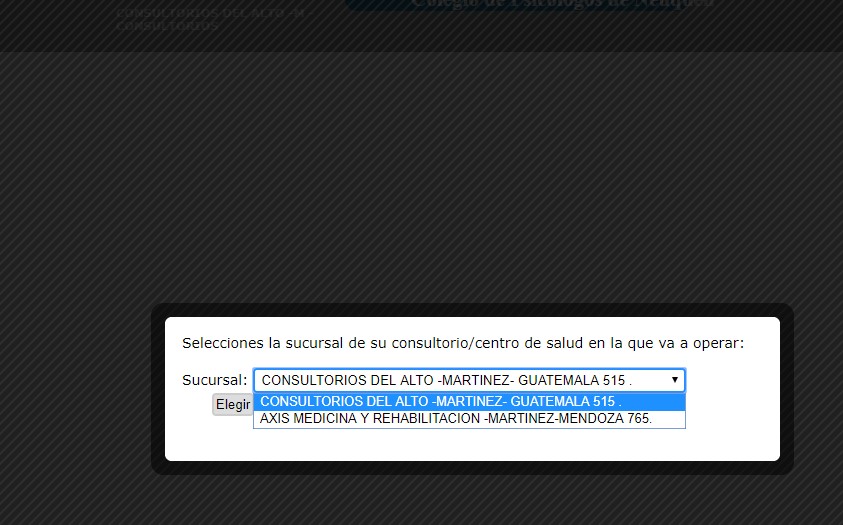 - - En el margen izquierdo encontraremos los distintos módulos para nuestra área de trabajo:
- - En el margen izquierdo encontraremos los distintos módulos para nuestra área de trabajo: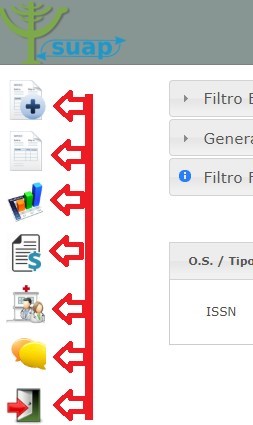 __
__
CARGAR Y AUTORIZAR UNA ORDEN
Video tutorial: Cargar y autorizar una orden
Instructivo:
- Seleccionamos el módulo nueva orden:
- Veremos esta pantalla:
- ( Ingresamos todos los datos solicitados en los campos correspondientes: )
· Deslizamos credencial. (Debe devolver los datos de la/el afiliado/da )
· Verificamos el prestador
· Completamos diagnóstico
· Cargamos práctica
- Una vez que el sistema carga los datos del afiliado y seleccionamos el prescriptor ( ES IMPORTANTE seleccionar la especialidad del prescriptor), seleccionamos el plan de cobertura bajo el cual queremos hacer la carga inicial.
- En el área de prestación, Podemos buscar la misma por nombre o Código…
- Una vez completados los datos damos click a Guardar y Autorizar, para que el sistema nos de la respuesta por parte de la obra social.
- Y veremos la siguiente pantalla:
===== NOTA: (Hasta este punto apretando en el lápiz podemos volver a la pantalla de carga para modificar los datos)
- Damos click en enviar definitivamente
- El sistema nos indicará el importe de Coseguro
Listo!! la orden quedará autorizada.
- Se podrá Anular por si tiene algún error de carga. Símbolo contramano Rojo  .
.
Nota: El Icono de actualizar se debe apretar en el caso que la orden quede en auditoría (amarilla) 
PLAN PSICOTERAPIA INDIVIDUAL
· Verificar si se agregó Psicoterapia Individual:
Para comprobar si el PLAN PSICOTERAPIA INDIVIDUAL le fue agregado, debemos obligatoriamente buscar al afiliado como si este no estuviera en SUAP:
- Vamos a Nueva Orden 
- En afiliado, Ingresamos el número de DNI
Veremos dos opciones, PREPAGAS/OS o seleccionar nombre. Si lo que queremos es verificar planes y estados Se debe seleccionar, PREPAGAS/OS y NO la opción con los datos de afiliado.
- Seleccionamos el financiador.
- Cuando devuelva los datos, contará con el plan PSICOTERAPÍA INDIVIDUAL o no, según responda el financiador.